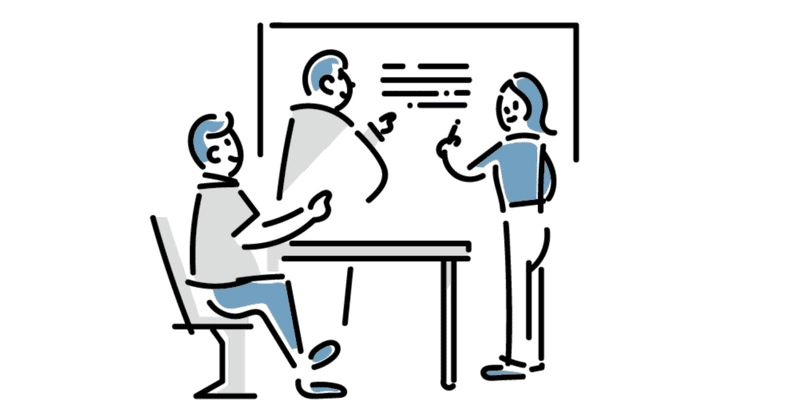
アカデミックな発表とデザイン #1 フォント選び
先日、卒業研究の発表会が終了しました!
発表に取り組むにあたり設定していた「裏テーマ」について本記事にまとめます。
はじめに
研究に長期間取り組み、良い結果が得られたとしても、人に「伝わる」ことがなければ、有意義なディスカッションは生まれません。
特に、専門性が求められるアカデミックな界隈では、他分野の聴衆に研究内容をスマートに伝えることは容易ではありません。
どうすればより多くの人に自分の研究の面白さを伝えられるのか?
私はこの課題を卒業研究の裏テーマに設定していました。
例えば、他人の発表を聞いているとき、なんかこの発表スライド見づらいな……と感じたことはありませんか?
その一瞬の思考は、既に内容の理解を妨げています。
スライドの見づらさを生み出す一因として、フォントへの配慮不足が挙げられます。
使用するフォントは、誰にでも見やすく、統一されていますか?
このような問いを自分の発表スライドに投げかけたことはありますか。
聴衆が研究内容を理解しようと努力してくれているなら、発表者はそれを妨げてはならないと思います。
そもそもアカデミックな発表向けの、デザインに関する情報は少ないように思います。
私は在学中バイオ系を専攻していたため、デザインの専門知識とは無縁ですが、自分なりに情報収集を行い、着地したフォントの選び方を発信します。次回記事では、「色の選び方」について執筆予定です!
おすすめ記事
発表資料の作成を始める前に、次の記事を読んでみてください。
研究発表のデザインについて簡潔にまとまった記事です。私も何度もお世話になりました。この記事を踏まえた上で、フォント選びのコツをお伝えしていきます。
発表スライドに使用したフォント
発表時使用したフォントは以下のとおりです。
(和文)メイリオ
(欧文)Arial
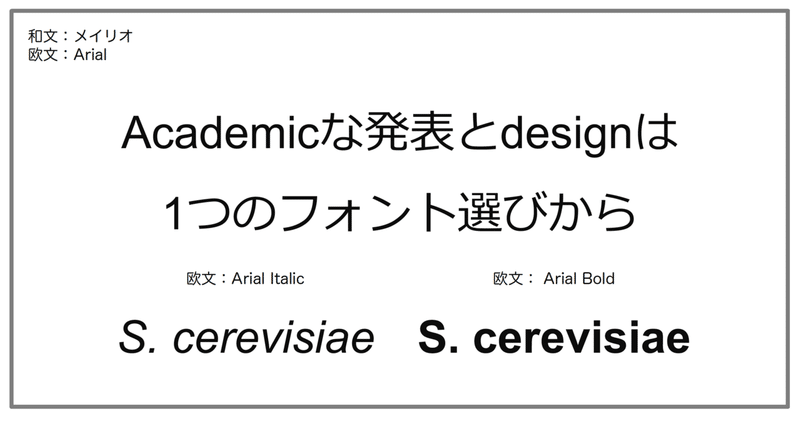
大前提1:ゴシック体もしくはサンセリフ体を使用する
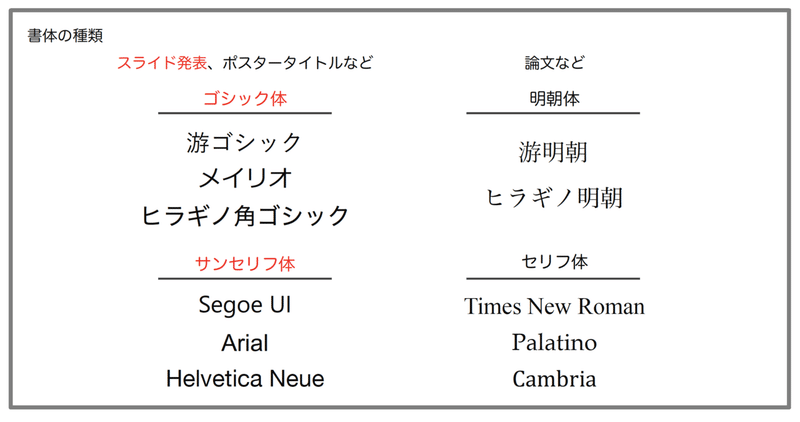
発表資料のフォント選びで最も重要なのは「見やすいこと」です。私達は短いプレゼン時間で、聴衆に内容を伝える必要があります。明朝体やセリフ体と比べて、ゴシック体やサンセリフ体は視認性が高く、遠くからでも見やすいため、発表資料のフォントに向いています。
大前提2:基本的に英数字は和文フォントを使用しない
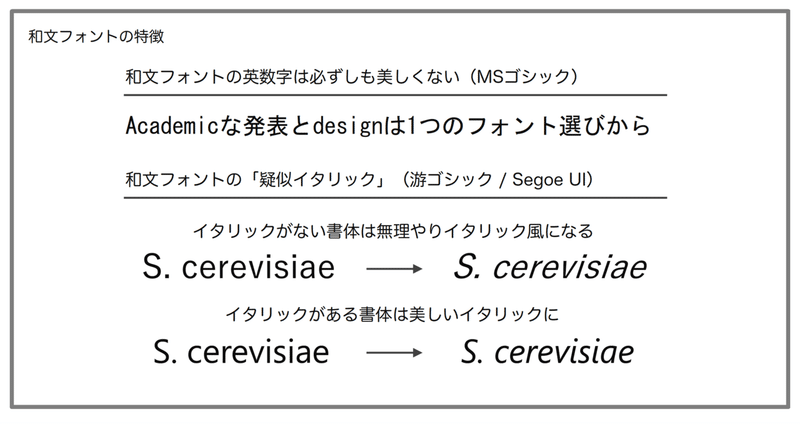
日本語のフォント(和文フォント)を使用する際、英数字が美しく表示されないことがあります。発表資料の中に英数字を使用する場合、英数字専用のフォント(欧文フォント)を使用するほうが美しく仕上がる場合が多いです。ところが和文フォントと欧文フォント、2つのフォントを使うことで見た目のバランスが崩れたり、どちらかがWindows(もしくはMac)で対応していなかったり、考えなければならないことがたくさんあります。
次の項では考えるポイントを洗い出し、複数のフォントパターンを比較してみます。
フォントの検討ポイント
フォントの検討ポイントを4つに絞りました。
A. 見やすいフォント選び
B. 和文フォントと欧文フォントのバランス
C. ボールドとイタリック
D. 互換性
A. 見やすいフォントであることは、発表資料を作成する上で外せない条件です。線の太さやユニバーサルデザインへの配慮が判断基準です。
B. 和文フォントと欧文フォントを使用することで全体のバランスが崩れることがあります。よくあるのは欧文フォントが小ぶりに見える状態です。
C. 和文フォントではイタリックが提供されていない場合が多く、無理やりイタリック風にみせる「疑似イタリック」になることがあり、見栄えがよくありません。学名など、イタリックで記載する可能性がある方は要確認です。ついでにボールドも確認しておきましょう。
D. WindowsとMacでは標準搭載されているフォントが違います。研究発表では、Macで制作した資料を会場のWindows PCでスクリーン投影する状況も考えられます。その際フォントがインストールされていないPCでは代替フォントで表示され、文字がずれるなど、作り込んだスライドが台無しになります。発表当日に慌てないためにもできるだけ互換性のあるフォントを使ったほうが安心です。
⚠本記事中、MacはMicrosoft Office使用時を想定しています。Keynote等は検証していませんのでご了承ください。
和文フォント・欧文フォントの組み合わせ
まず見やすい和文フォントとして、3つ選択しました。
游ゴシック、メイリオ、ヒラギノ角ゴシックです。
それぞれの特徴は以下のとおりです。
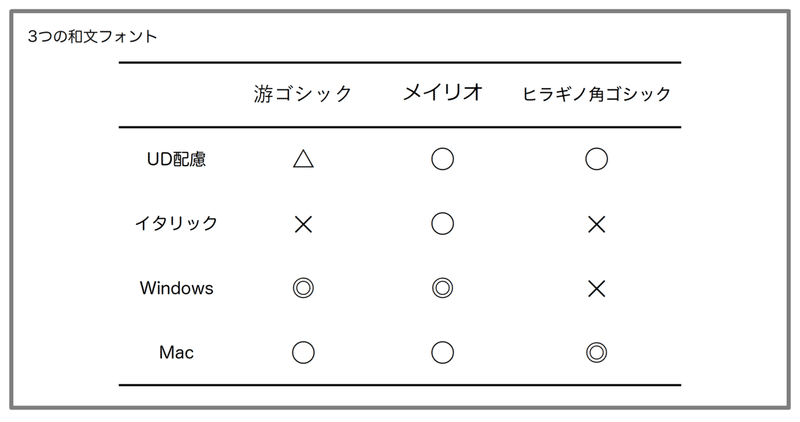
次にこれらの和文フォントと相性の良い欧文フォントを探します。組み合わせは以下のとおりです。
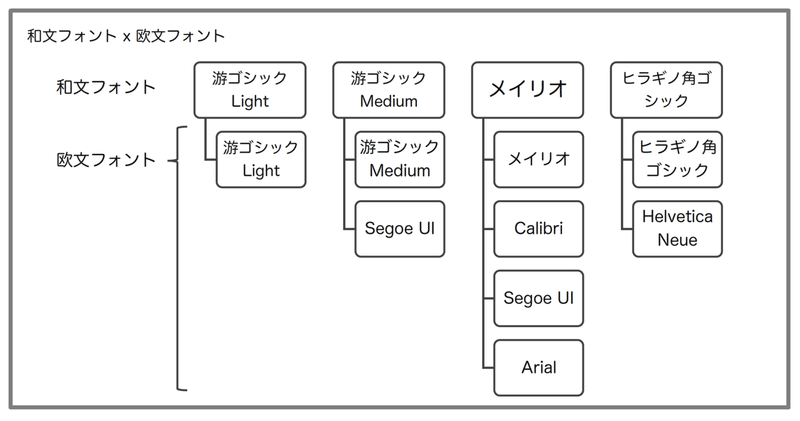
これら9つのフォントパターンを、4つの検討ポイントに従って評価しました。最大は★3つです。
1. 游ゴシックLight x 游ゴシックLight

A. ★ 細くて遠くからは見にくい
B. ★★ 比較的バランスは良い
C. ★ 疑似イタリックになる
D. ★ Lightは基本Windowsのみ
游ゴシックLightは、Windows版Microsoft Powerpoint上で見出しのデフォルトになっていますが、細すぎて遠くからは非常に見づらいです。游ゴシックはLight、Regular、Medium、Boldから太さが選べるので変更してみます。Macでも使用可能なMediumを選びました。
2. 游ゴシックMedium x 游ゴシックMedium

A. ★★ 太さは見やすい
B. ★★ 比較的バランスは良い
C. ★ 疑似イタリックになる
D. ★★ MediumはMacでもOK
Lightと比較するとだいぶ文字が見やすくなりました。しかし疑似イタリックは見栄えがよくありません。そこで大前提2に従って、欧文フォントを変更してみます。
3. 游ゴシックMedium x Segoe UI
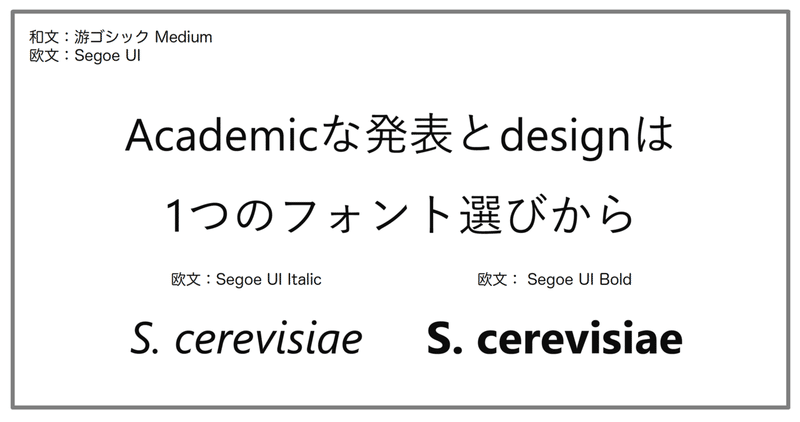
A. ★★★ 見やすい
B. ★★★ バランスは良い
C. ★★★ イタリックOK
D. ★★ MediumはMacでもOK
非常に見やすく、和文と欧文のバランスもクリアしています。Segoe UIを使うことでイタリックも美しくなりました。Mac環境でSegoe UIが使用できない場合があるようなので、互換性は星2つとしましたが、Windowsユーザーの最適解といえます。
4. メイリオ x メイリオ

A. ★★ 見やすい、UDへの配慮有
B. ★★ 欧文が窮屈
C. ★★★ イタリックOK
D. ★★★ Windowsで標準搭載、Mac officeでも使用可
メイリオはユニバーサルデザインを意識して作られたフォントであるため、非常に見やすいです。UDフォントは有償のものが多いため、手軽に、誰にでも見やすく、を意識するならメイリオがおすすめです。イタリックもフォローしています。しかし、欧文は他のフォントと比較すると少し幅広で窮屈な印象を受けます。再び、大前提2に従って欧文フォントを変更してみます。
5. メイリオ x Calibri
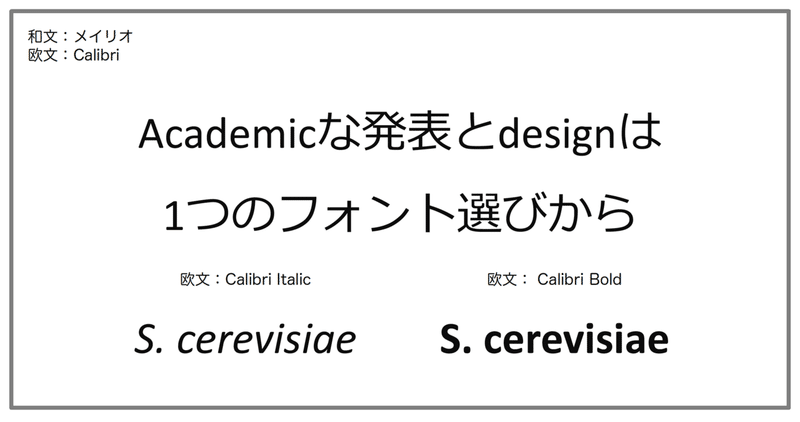
A. ★★ 見やすい、UDへの配慮有
B. ★ 欧文が小ぶり
C. ★★★ イタリックOK
D. ★★ Windowsで標準搭載
メイリオは和文フォントの中でも字面が大きめなため、欧文フォントを慎重に選択しなければなりません。Calibriは特に小ぶりであるため、全体を見たときに、英数字が凹んで見えて美しくありません。イタリックは美しいですが、メイリオと併用するのは避けたほうが良いでしょう。
6. メイリオ x Segoe UI
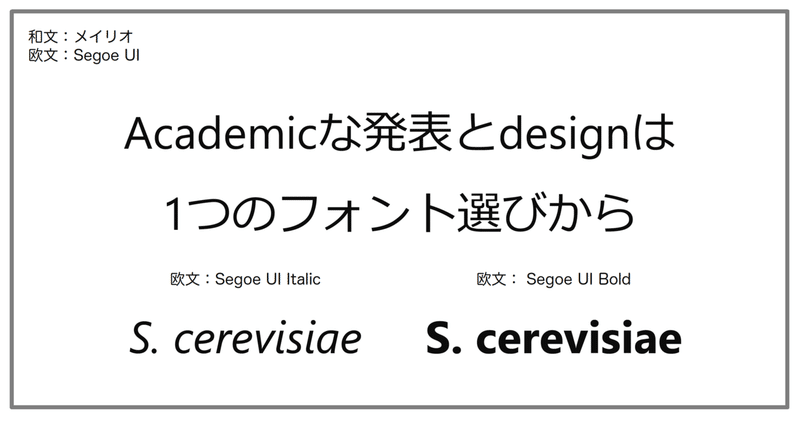
A. ★★ 見やすい、UDへの配慮有
B. ★★ 欧文のモダンさがメイリオと調和しない
C. ★★★ イタリックOK
D. ★★ Segoe UIがMacで使えないかも
3で使用した、Segoe UIを使用してみました。和文と欧文のサイズバランスは改善されましたが、私はSegoe UIのモダンさとメイリオの真面目さが調和しないような気がしました。このあたりは好みの問題ですが、7とも比較してみてください。
7. メイリオ x Arial
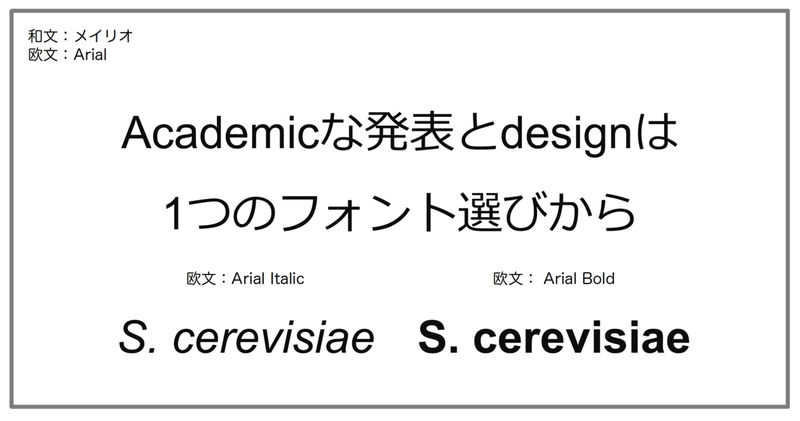
A. ★★ 欧文単体ではSegoe UIに劣る
B. ★★★ メイリオと調和
C. ★★★ イタリックOK
D. ★★★ Windowsで標準搭載、Mac officeでも使用可
標準的なサンセリフ体であるArialを適用しました。欧文単体での、UDへの配慮はSegoe UIが上手ですが、メイリオだとArialのほうが調和する気がします。また、Segoe UIがMacで使えない場合もあることを考えると、Arialのほうが互換性に長けています。検討ポイントの総合性から、発表時はこちらの組み合わせを採用しました。互換性も考慮した場合の最適解といえます。
8. ヒラギノ角ゴシック x ヒラギノ角ゴシック(Mac向け)
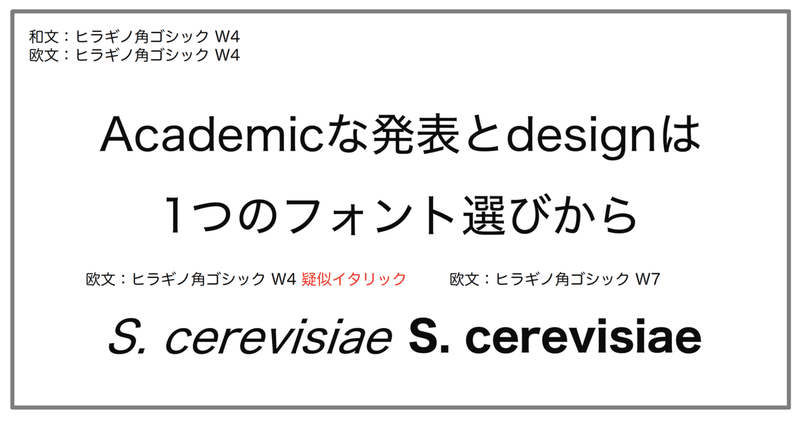
A. ★★ 見やすい、UDへの配慮有
B. ★★★ バランス良い
C. ★ 疑似イタリックになる
D. ★ Macのみ
最後にMacユーザーにおすすめの組み合わせを探していきます。ヒラギノ角ゴシックはMacで標準搭載されている、非常に美しい和文フォントです。太さはW0~W9から選択可能で、通常はW4、太字でW7を使用すると見やすいです。欧文とのバランスは悪くないですが、疑似イタリックは致命的です。
9. ヒラギノ角ゴシック x Helvetica Neue(Mac向け)
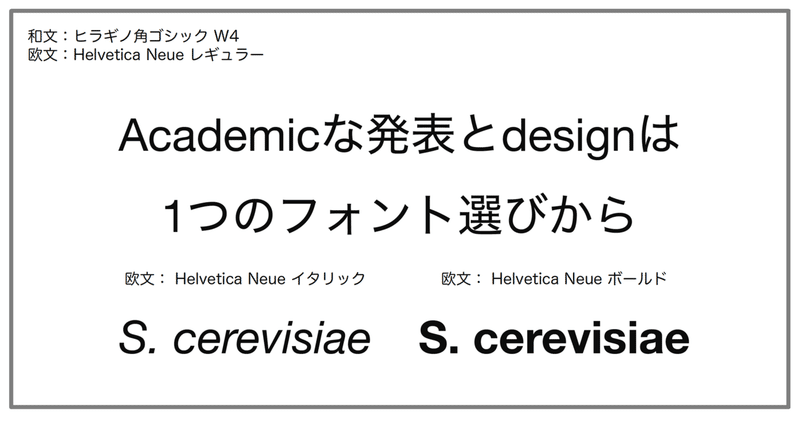
A. ★★★ 見やすい、UDへの配慮有
B. ★★★ バランス良い
C. ★★★ イタリックOK
D. ★ Macのみ
Helvetica NeueはMacに搭載されている美しいサンセリフ体です。こちらも細かくボールド、イタリックを調節でき、使い勝手が良いです。今回はレギュラー、イタリック、ボールドを適用してみました。バランス、イタリック共にクリアしています。この組み合わせはMacユーザーの最適解といえます。
まとめ
Windows、Mac、両者ユーザーにおすすめのフォントの組み合わせはそれぞれ以下のとおりです。
Windows:游ゴシックMedium x Segoe UI
Mac:ヒラギノ角ゴシック x Helvetica Neue
両者:メイリオ x Arial
互換性を気にしなくて良い場合には上2つ、発表会場PCとの互換性が心配な場合には3つめの組み合わせを試してみてください。私はMacで作成した資料を会場のWindows PCで投影したので、3つめの組み合わせを採用しました。もちろん、可能なら会場でのリハーサルを忘れずに!
研究発表向けに、和文フォントと欧文フォントの組み合わせを実例で紹介するページはあまり見かけなかったので、少しでも参考になれば嬉しいです。
他にも丸ゴシックを使うことで難解な内容を柔らかな印象にするなど、様々なフォントの使い方があるようですので、試行錯誤しながら、あなただけの素敵な発表資料を作成してみてください!
参考記事のリンクをはっておきます
おまけ
Powerpointでのフォントの統一にはスライドマスターが便利ですが、Mac版Powerpointでスライドマスター内のフォントがカスタマイズできないようです。この現象については、以下の記事で解決しましたので参考にしてください。
この記事が気に入ったらサポートをしてみませんか?
